1 views
■実現する機能
自宅にあるサーバーを4TBのNTFS形式のUSBハードディスクに毎晩バックアップ。
■事前準備
※CentOS 7.3 インストール直後の初期設定でEPELリポジトリが導入済であること
■dkms-fuse fuse fuse-ntfs-3gのインストール
[root@ufuso ~]# yum -y --enablerepo=epel install dkms fuse-ntfs-3g ← NTFS形式のハードディスクを読み書きできるように、必要なソフトをインストール。 epelのをインストールすると何故かエラーになる インストール: dkms.noarch 0:2.3-5.20170523git8c3065c.el7 ntfs-3g.x86_64 2:2017.3.23-1.el7 依存性関連をインストールしました: cpp.x86_64 0:4.8.5-11.el7 gcc.x86_64 0:4.8.5-11.el7 glibc-devel.x86_64 0:2.17-157.el7_3.5 glibc-headers.x86_64 0:2.17-157.el7_3.5 kernel-debug-devel.x86_64 0:3.10.0-514.26.2.el7 kernel-headers.x86_64 0:3.10.0-514.26.2.el7 libmpc.x86_64 0:1.0.1-3.el7 完了しました! |
■USB外付けハードディスクのマウント(サーバーでの認識)
[root@ufuso ~]# mkdir /mnt/usbhd← 1TB容量のUSB外付ハードディスクのマウント先 フォルダを作成。ここでは「usbhd」にした。 [root@ufuso ~]# mkdir /mnt/usbhd4tb← 4TB容量のUSB外付ハードディスクのマウント先 フォルダを作成。ここでは「usbhd4tb」にした。 [root@ufuso ~]# parted -l← 2TBを超えるUSAB外付ハードディスクもあるので、fdisk コマンドではなく、partedを使う。 モデル: ATA Hitachi HDS72101 (scsi) ディスク /dev/sda: 1000GB セクタサイズ (論理/物理): 512B/512B パーティションテーブル: msdos ディスクフラグ: 番号 開始 終了 サイズ タイプ ファイルシステム フラグ 1 1049kB 525MB 524MB primary xfs boot 2 525MB 1000GB 1000GB primary lvm モデル: BUFFALO External HDD (scsi) ディスク /dev/sdb: 1000GB セクタサイズ (論理/物理): 512B/512B パーティションテーブル: msdos ディスクフラグ: 番号 開始 終了 サイズ タイプ ファイルシステム フラグ 1 32.3kB 1000GB 1000GB primary ntfs ← /dev/sd1はntfsであることを確認。 モデル: WD My Book 1230 (scsi) ディスク /dev/sdc: 4001GB セクタサイズ (論理/物理): 4096B/4096B パーティションテーブル: msdos ディスクフラグ: 番号 開始 終了 サイズ タイプ ファイルシステム フラグ 1 1049kB 4001GB 4001GB primary ← /dev/sdc1は4000GBを超えるのでntfsである ことを確認。 モデル: Linux device-mapper (linear) (dm) ディスク /dev/mapper/centos-home: 937GB セクタサイズ (論理/物理): 512B/512B パーティションテーブル: loop ディスクフラグ: 番号 開始 終了 サイズ ファイルシステム フラグ 1 0.00B 937GB 937GB xfs モデル: Linux device-mapper (linear) (dm) ディスク /dev/mapper/centos-root: 53.7GB セクタサイズ (論理/物理): 512B/512B パーティションテーブル: loop ディスクフラグ: 番号 開始 終了 サイズ ファイルシステム フラグ 1 0.00B 53.7GB 53.7GB xfs モデル: Linux device-mapper (linear) (dm) ディスク /dev/mapper/centos-swap: 8561MB セクタサイズ (論理/物理): 512B/512B パーティションテーブル: loop ディスクフラグ: 番号 開始 終了 サイズ ファイルシステム フラグ 1 0.00B 8561MB 8561MB linux-swap(v1) [root@ufuso ~]# mount -t ntfs-3g /dev/sdb1 /mnt/usbhd← NTFS形式のUSB外付ハード ディスク/dev/sdb1を読み書き出来るように/mnt/usbhdへマウントします。 [root@ufuso ~]# mount -t ntfs-3g /dev/sdc1 /mnt/usbhd4tb← NTFS形式のUSB外付ハード ディスク/dev/sdc1を読み書き出来るように/mnt/usbhd4tbへマウントします。 [root@ufuso ~]# umount /mnt/usbhd← マウントを解除できるか確認しました。 [root@ufuso ~]# umount /mnt/usbhd4tb← マウントを解除できるか確認しました。 [root@ufuso ~]# mount -t ntfs-3g /dev/sdb1 /mnt/usbhd← 再度マウントし直しました。 [root@ufuso ~]# mount -t ntfs-3g /dev/sdc1 /mnt/usbhd4tb← 再度マウントし直しました。 [root@ufuso ~]# vi /etc/fstab← サーバー再起動の際に自動でマウントするように設定 /dev/mapper/vg_ufuso-lv_root / ext4 defaults 1 1 UUID=ea2fbd6d-3795-441a-b24c-71578e07c0e4 /boot ext4 defaults 1 2 /dev/mapper/vg_ufuso-lv_home /home ext4 defaults 1 2 /dev/mapper/vg_ufuso-lv_swap swap swap defaults 0 0 tmpfs /dev/shm tmpfs defaults 0 0 devpts /dev/pts devpts gid=5,mode=620 0 0 sysfs /sys sysfs defaults 0 0 proc /proc proc defaults 0 0 /dev/sdb1 /mnt/usbhd ntfs defaults 0 0 ← /dev/sdb1追加 /dev/sdc1 /mnt/usbhd4tb ntfs defaults 0 0 ← /dev/sdc1追加 |
USBハードディスクにアクセスする手順は、下図の番号どおり
(1)赤枠1の「home」をクリックして、赤枠2の「コンピューター」をクリックし、表示される一覧から赤枠の「mnt」フォルダをクリックします。
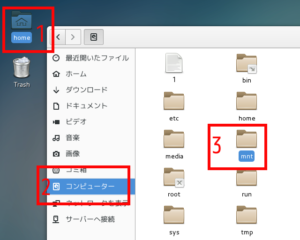
(2)mntフォルダ内に作成した「usbhd4tb」フォルダが表示されます。
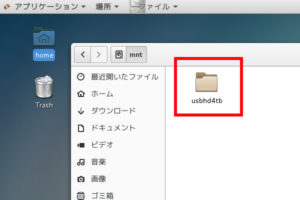
(3)「usbhd4tb」フォルダ内が表示され、フォルダやファイルを読み書きできれば成功です。
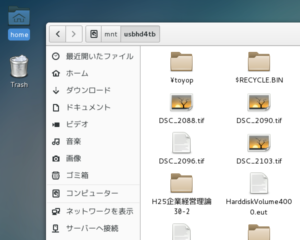
USBハードディスクの最新情報(パソコン&テレビ両用が主流)
[csshop service=”amazon” keyword=”USB外付けハードディスク 4TB” category=”” sort=”+price” mode=””]
コメントを残す